Trago aqui um tutorial contendo alguns exemplos para incluir a animação de letreiro rolante nos modelos para o jogo.
Este método utilizado faz uso de um comando presente em um objeto de cenário padrão do jogo (uma escada rolante do mapa Berlin-Spandau) e que provavelmente foi o que o Marcos Elias utilizou neste vídeo de 2016. Agora, para utilizá-lo no letreiro dos ônibus, foi necessário fazer uma pequena adaptação no script de letreiro Matrix.osc, que aqui fornecerei 2 tipos do script para uso:
- Versão programada para animação deslizante por fase – cada fase transiciona para a outra deslizando;
- Versão programada para animação contínua de uma fase única – geralmente utilizado em letreiro auxiliar, com um texto deslizando de forma contínua no letreiro;
Download dos scripts
Configurando versão 1 – deslizante por fase
- Copie os arquivos dentro da pasta 1 – Animação por fase, para dentro da pasta Script do seu modelo;
- Verifique o arquivo .bus do seu modelo se é necessário alterar os nomes dos scripts de letreiro utilizados, para fazer uso dos arquivos novos :“matrix_varlist.txt”, “matrix_constfile.txt”, “matrix_stringvarlist.txt” e “Matrix_MEP4Dig.osc”;
- Abra o arquivo .txt “PARA COLOCAR EM CADA FASE NO MODEL.CFG” e escolha algum dos comandos para utilizar, colocando-os abaixo da declaração do objeto o3d de cada fase do letreiro. O comando texcoordtransX desloca o texto na horizontal, enquanto que o comando texcoordtransY desloca o texto na vertical.

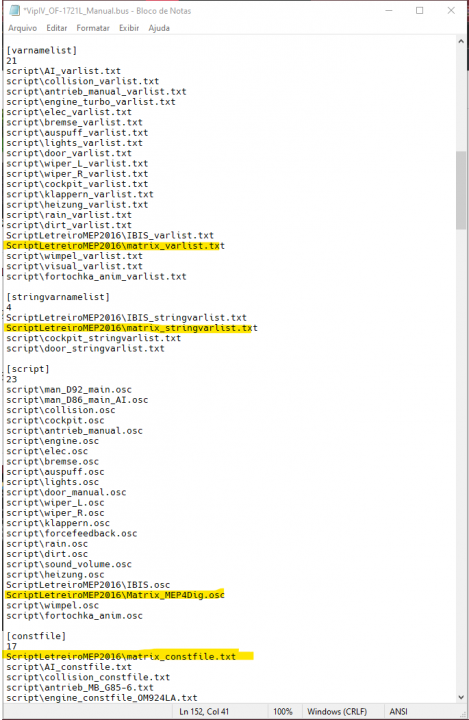
Configurando versão 2 – deslizante contínuo
Siga os passos da primeira parte mas copie os arquivos da pasta “2 – Animação contínua (fase única)” no passo 1.
Variações
- Deslocamento vertical – no Model.cfg do modelo, invés de utilizar o comando texcoordtransX, utilize texcoordtransY;
- Alterar sentido da animação – os scripts estão configurados para animar da direita para a esquerda – no deslocamento horizontal; ou de baixo para cima – no deslocamento vertical. Para alterar o sentido, é necessário remover o sinal negativo das constantes Matrix_Deslocamento_Max_Front e Matrix_Deslocamento_Max_Rear no arquivo matrix_constfile.txt. Depois é necessário alterar o script para mudar o sinal do cálculo de deslocamento de + para -, conforme imagem abaixo:




